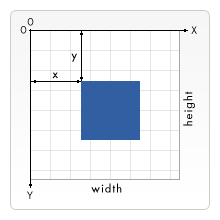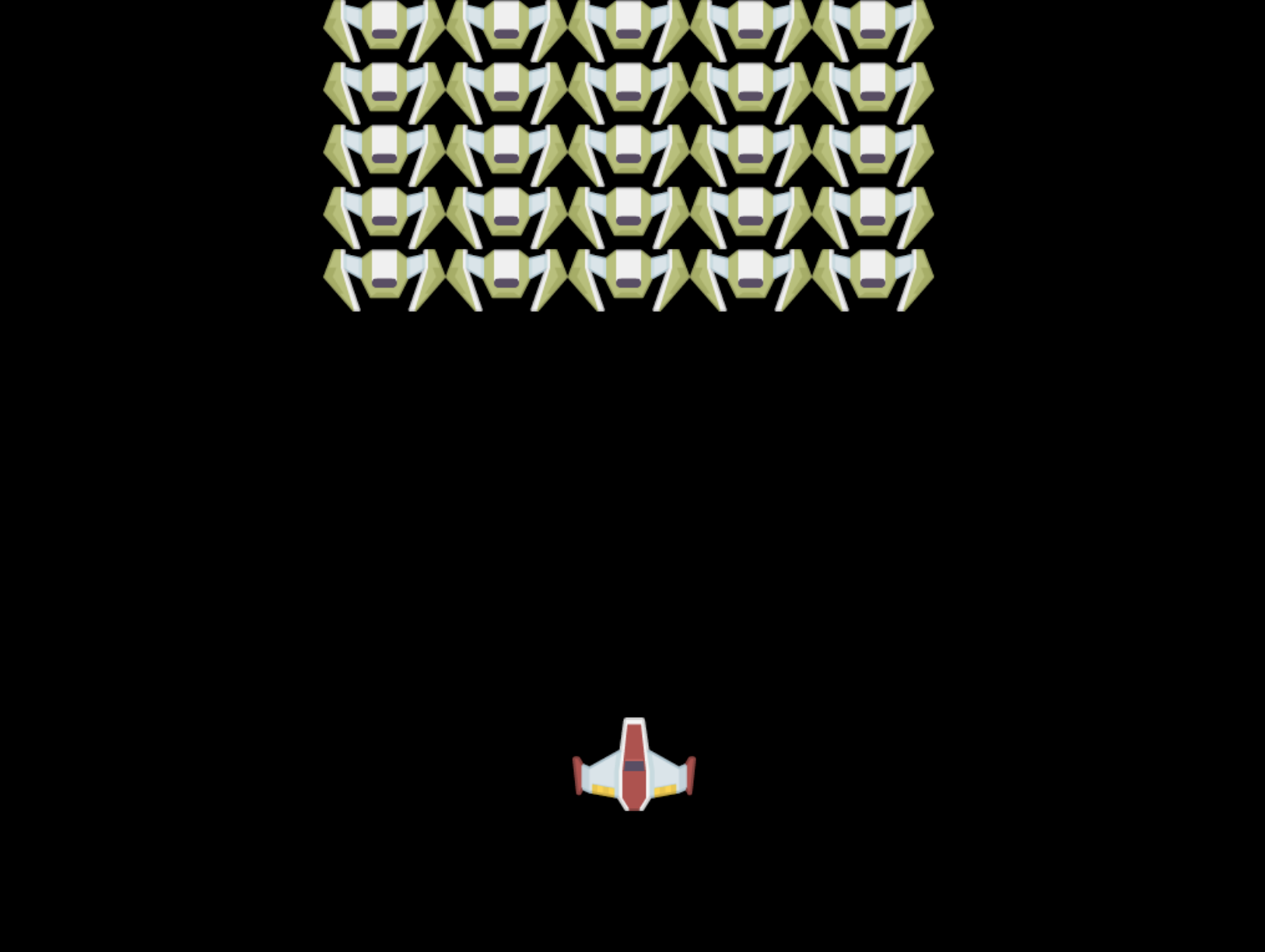|
|
3 weeks ago | |
|---|---|---|
| .. | ||
| README.md | 3 weeks ago | |
| assignment.md | 4 weeks ago | |
README.md
Construire un jeu spatial Partie 2 : Dessiner le héros et les monstres sur le canvas
Quiz avant le cours
Le Canvas
Le canvas est un élément HTML qui, par défaut, n'a aucun contenu ; c'est une toile vierge. Vous devez y ajouter du contenu en dessinant dessus.
✅ Lisez plus d'informations sur l'API Canvas sur MDN.
Voici comment il est généralement déclaré, en tant que partie du corps de la page :
<canvas id="myCanvas" width="200" height="100"></canvas>
Ci-dessus, nous définissons les propriétés id, width et height.
id: définissez cela pour obtenir une référence lorsque vous devez interagir avec le canvas.width: c'est la largeur de l'élément.height: c'est la hauteur de l'élément.
Dessiner des formes simples
Le canvas utilise un système de coordonnées cartésiennes pour dessiner des éléments. Il utilise donc un axe x et un axe y pour exprimer où quelque chose est situé. La position 0,0 est le coin supérieur gauche, et le coin inférieur droit correspond à la largeur et à la hauteur que vous avez définies pour le canvas.
Image tirée de MDN
Pour dessiner sur l'élément canvas, vous devez suivre les étapes suivantes :
- Obtenir une référence à l'élément Canvas.
- Obtenir une référence au contexte qui se trouve sur l'élément Canvas.
- Effectuer une opération de dessin en utilisant le contexte.
Le code pour les étapes ci-dessus ressemble généralement à ceci :
// draws a red rectangle
//1. get the canvas reference
canvas = document.getElementById("myCanvas");
//2. set the context to 2D to draw basic shapes
ctx = canvas.getContext("2d");
//3. fill it with the color red
ctx.fillStyle = 'red';
//4. and draw a rectangle with these parameters, setting location and size
ctx.fillRect(0,0, 200, 200) // x,y,width, height
✅ L'API Canvas se concentre principalement sur les formes 2D, mais vous pouvez également dessiner des éléments 3D sur un site web ; pour cela, vous pourriez utiliser l'API WebGL.
Vous pouvez dessiner toutes sortes de choses avec l'API Canvas, comme :
- Formes géométriques : nous avons déjà montré comment dessiner un rectangle, mais il y a bien plus que vous pouvez dessiner.
- Texte : vous pouvez dessiner du texte avec n'importe quelle police et couleur.
- Images : vous pouvez dessiner une image à partir d'une ressource comme un fichier .jpg ou .png, par exemple.
✅ Essayez-le ! Vous savez comment dessiner un rectangle, pouvez-vous dessiner un cercle sur une page ? Regardez quelques dessins intéressants réalisés avec Canvas sur CodePen. Voici un exemple particulièrement impressionnant.
Charger et dessiner une ressource image
Vous chargez une ressource image en créant un objet Image et en définissant sa propriété src. Ensuite, vous écoutez l'événement load pour savoir quand elle est prête à être utilisée. Le code ressemble à ceci :
Charger une ressource
const img = new Image();
img.src = 'path/to/my/image.png';
img.onload = () => {
// image loaded and ready to be used
}
Modèle de chargement de ressource
Il est recommandé d'encapsuler le code ci-dessus dans une structure comme celle-ci, afin qu'il soit plus facile à utiliser et que vous ne tentiez de le manipuler que lorsqu'il est complètement chargé :
function loadAsset(path) {
return new Promise((resolve) => {
const img = new Image();
img.src = path;
img.onload = () => {
// image loaded and ready to be used
resolve(img);
}
})
}
// use like so
async function run() {
const heroImg = await loadAsset('hero.png')
const monsterImg = await loadAsset('monster.png')
}
Pour dessiner des ressources de jeu sur un écran, votre code ressemblerait à ceci :
async function run() {
const heroImg = await loadAsset('hero.png')
const monsterImg = await loadAsset('monster.png')
canvas = document.getElementById("myCanvas");
ctx = canvas.getContext("2d");
ctx.drawImage(heroImg, canvas.width/2,canvas.height/2);
ctx.drawImage(monsterImg, 0,0);
}
Il est maintenant temps de commencer à construire votre jeu
Ce que vous allez construire
Vous allez créer une page web avec un élément Canvas. Elle doit afficher un écran noir de 1024*768. Nous vous avons fourni deux images :
Étapes recommandées pour commencer le développement
Trouvez les fichiers qui ont été créés pour vous dans le sous-dossier your-work. Il devrait contenir les éléments suivants :
-| assets
-| enemyShip.png
-| player.png
-| index.html
-| app.js
-| package.json
Ouvrez une copie de ce dossier dans Visual Studio Code. Vous devez avoir un environnement de développement local configuré, de préférence avec Visual Studio Code, NPM et Node installés. Si vous n'avez pas configuré npm sur votre ordinateur, voici comment faire.
Commencez votre projet en naviguant vers le dossier your_work :
cd your-work
npm start
Cela démarrera un serveur HTTP à l'adresse http://localhost:5000. Ouvrez un navigateur et entrez cette adresse. C'est une page blanche pour l'instant, mais cela va changer.
Remarque : pour voir les modifications sur votre écran, actualisez votre navigateur.
Ajouter du code
Ajoutez le code nécessaire dans your-work/app.js pour résoudre les points suivants :
-
Dessiner un canvas avec un fond noir
Astuce : ajoutez deux lignes sous le TODO approprié dans
/app.js, en définissant l'élémentctxcomme noir et les coordonnées haut/gauche à 0,0, avec la hauteur et la largeur égales à celles du canvas. -
Charger les textures
Astuce : ajoutez les images du joueur et des ennemis en utilisant
await loadTextureet en passant le chemin de l'image. Vous ne les verrez pas encore à l'écran ! -
Dessiner le héros au centre de l'écran dans la moitié inférieure
Astuce : utilisez l'API
drawImagepour dessinerheroImgsur l'écran, en définissantcanvas.width / 2 - 45etcanvas.height - canvas.height / 4). -
Dessiner 5*5 monstres
Astuce : maintenant, vous pouvez décommenter le code pour dessiner les ennemis sur l'écran. Ensuite, allez dans la fonction
createEnemieset complétez-la.Tout d'abord, configurez quelques constantes :
const MONSTER_TOTAL = 5; const MONSTER_WIDTH = MONSTER_TOTAL * 98; const START_X = (canvas.width - MONSTER_WIDTH) / 2; const STOP_X = START_X + MONSTER_WIDTH;Ensuite, créez une boucle pour dessiner le tableau de monstres sur l'écran :
for (let x = START_X; x < STOP_X; x += 98) { for (let y = 0; y < 50 * 5; y += 50) { ctx.drawImage(enemyImg, x, y); } }
Résultat
Le résultat final devrait ressembler à ceci :
Solution
Essayez de résoudre cela vous-même d'abord, mais si vous êtes bloqué, consultez une solution.
🚀 Défi
Vous avez appris à dessiner avec l'API Canvas orientée 2D ; jetez un œil à l'API WebGL et essayez de dessiner un objet 3D.
Quiz après le cours
Révision et étude personnelle
Apprenez-en davantage sur l'API Canvas en lisant à ce sujet.
Devoir
Avertissement :
Ce document a été traduit à l'aide du service de traduction automatique Co-op Translator. Bien que nous nous efforcions d'assurer l'exactitude, veuillez noter que les traductions automatisées peuvent contenir des erreurs ou des inexactitudes. Le document original dans sa langue d'origine doit être considéré comme la source faisant autorité. Pour des informations critiques, il est recommandé de recourir à une traduction professionnelle réalisée par un humain. Nous ne sommes pas responsables des malentendus ou des interprétations erronées résultant de l'utilisation de cette traduction.